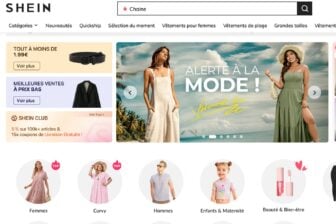Votre compte Facebook est encore utile, mais vous ne l’utilisez plus autant qu’il y a quelques années ? Vous n’êtes pas le seul, si bien que vous aurez certainement bien envie d’éviter que vos anciennes publications ne restent publiques et que vos anciennes photos ne ressortent aujourd’hui.
Contrairement à votre usage du réseau social qui n’a fait que baisser, Facebook reste l’une de vos principales vitrines sur Internet. Prendre le temps de paramétrer la confidentialité de votre compte peut vous rendre bien service, d’autant plus que la manipulation est rapide.
- Télécharger Facebook sur Telecharger.com (Gratuit)
Suivez la règle du « Moi uniquement »
Avec le temps et en grandissant, vous avez certainement changé votre manière de penser sur l’accès à vos données sur Facebook. Ce qui pouvait vous sembler normal par le passé ne l’est plus, à l’exemple de l’accès à votre liste d’amis qui est devenu un moyen détourné d’entrer dans votre vie privée quand il était une banalité pour vous par le passé.
D’autres paramètres suivent cette même logique sur Facebook, où vous ne voudriez même plus les configurer pour un accès uniquement à vos amis, mais à vous uniquement. Cela tombe bien, car il est possible de rendre la plupart de vos informations accessibles uniquement pour vous. Le moyen d’en finir d’une certaine manière avec les risques d’avoir sa photo, ses informations et ses dernières publications affichées partout.
En fonction des paramètres, Facebook propose 4 niveaux de confidentialité, voici le détail.
- Public : toute personne peut accéder à une information ou un contenu de votre profil, il suffit d’avoir le lien, y compris les personnes qui n’ont pas de compte Facebook
- Amis : vos amis peuvent accéder librement aux informations et aux publications de votre profil
- Amis d’amis : vos amis, mais aussi leurs amis peuvent accéder à vos informations et vos publications, il suffit donc que des personnes aient un ami en commun avec vous pour qu’il puisse accéder à vos données
- Moi uniquement : le seul niveau privé de confidentialité proposé par Facebook, même s’il ne remplace évidemment pas le fait de supprimer entièrement son compte Facebook et ses données
Avec ce guide, nous vous proposons de passer votre compte en privé sur Facebook. Pour ce faire, il suffit de suivre la procédure du réseau social afin de configurer vos paramètres en « Moi uniquement », de façon à rendre rendre votre profil le plus privé possible votre compte sans le supprimer.
Comment passer en privé sur Facebook ?
Il existe deux façons pour régler les paramètres de confidentialité de son compte Facebook. Nous vous conseillons de suivre les deux pour être sûr de ne rien oublier. Les deux méthodes ne vous prendront que quelques minutes tout au plus.
1. La méthode classique
La première méthode pour rendre son compte privé sur Facebook consiste à vous rendre dans le menu Paramètres et confidentialité. Ce dernier est disponible en cliquant sur votre image de profil si vous êtes sur le web et sur l’onglet le plus à droite puis sur les trois petits points si vous êtes sur mobile.
Ensuite, cliquez sur les Paramètres puis sur Confidentialité. Sur mobile, il suffit de cliquer sur Paramètres pour que la liste de paramètres qui s’affiche comprenne les paramètres de visibilité pour procéder à la configuration.
Retournons sur ordinateur : à partir de ce menu confidentialité baptisé Paramètres et outils de confidentialité, vous voilà prêt à rendre privé votre compte. Vous allez pouvoir régler l’accès à vos publications, l’accès aux pages que vous aimez dans la section Activités.
Depuis ce même espace sur Facebook, il est également possible de régler l’accès aux invitations d’amis, à votre liste d’amis. Vous pouvez tout à fait gérer à votre présence dans les résultats de recherche en fonction de votre adresse mail ou de votre numéro de téléphone.
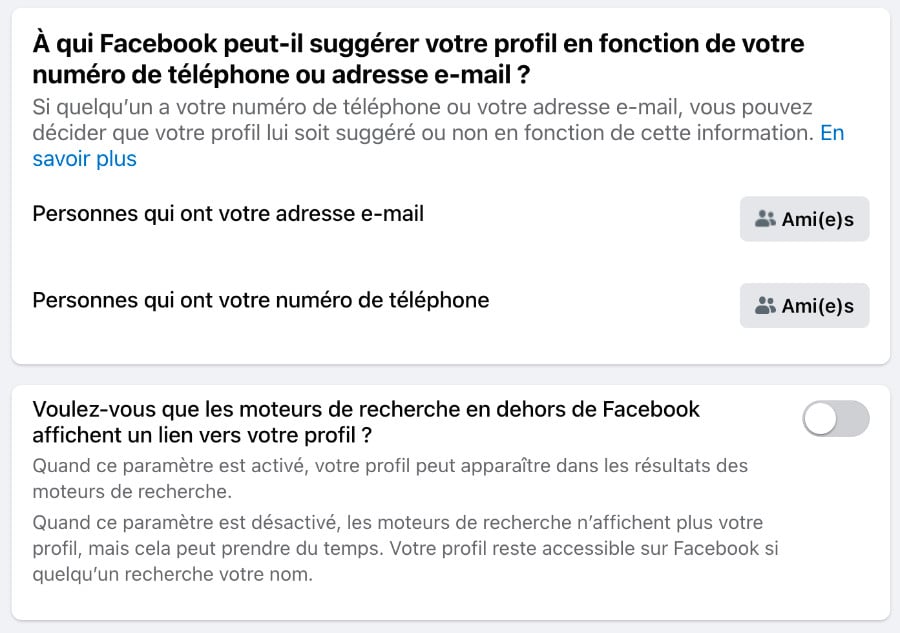
Enfin, une section vous permet de donner l’accord ou non pour qu’une personne qui aurait votre adresse mail ou votre numéro de téléphone puisse vous contacter sur Facebook. Il peut s’agir de vous envoyer directement un message, de faire une demande de contact ou de ne pas être en mesure de vous contacter.
Ensuite, sur la colonne de gauche, vous pouvez cliquer sur l’onglet Profil et identification, pour donner l’accès ou non aux publications sur votre profil, aux identifications, à la visibilité de vos amis sur les publications dans lesquelles vous êtes mentionnés (par exemple dans les commentaires). Vous pouvez faire de même pour les autres onglets Publications publiques, Blocage, Stories et Reels. Tout peut aussi être paramétrer depuis votre mobile, comme nous vous l’avons signalé plus haut.
2. La méthode avec assistance
La seconde méthode pour passer son compte en privé sur Facebook vous permet de réguler l’accès à votre profil en fonction des mêmes paramètres que la méthode classique. Nous vous invitons à suivre cette procédure dans un second temps, notamment pour vérifier que vous n’avez rien oublié. La méthode est plus ludique, vous pouvez la voir comme une dernière vérification.
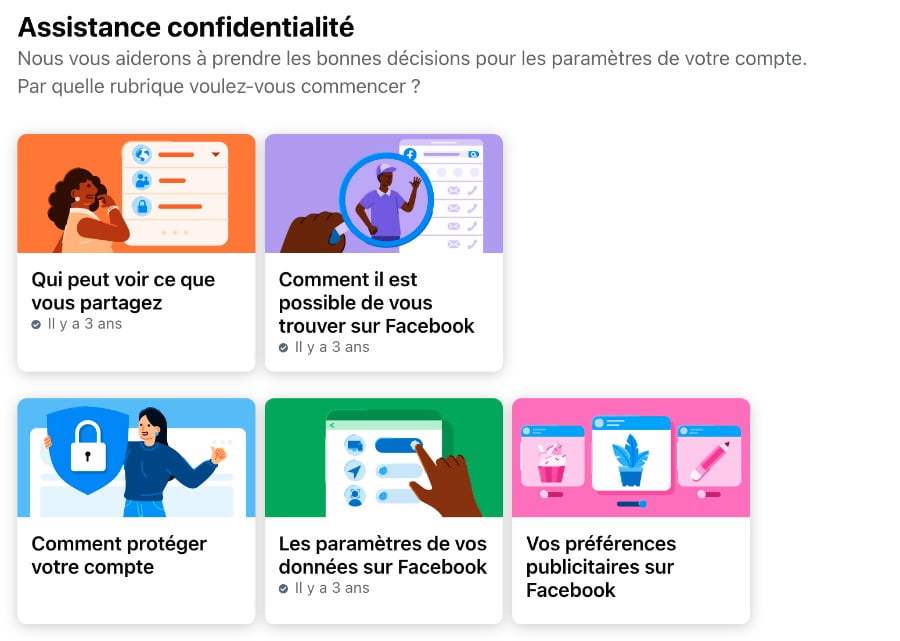
Rendez-vous de nouveau sur votre icône en haut à droite, cliquez sur Paramètres et confidentialité, puis cette fois sur Assistance confidentialité. Depuis cet espace, plusieurs fenêtres sont disponibles et rappellent les onglets de la méthode classique. La seule différence est que vous allez pouvoir tout configurer étape par étape, en étant guidé. Cliquez sur chacune d’entre elles pour pouvoir vérifier vos accès configurés en fonction de chaque information de votre profil.
L’assistant de Facebook enregistre également la date à laquelle vous avez configuré la dernière fois les paramètres de confidentialité. Ainsi, vous pourrez configurer un rappel pour y revenir, une fois par an par exemple. Avec l’évolution du réseau social, de nouveaux paramètres de confidentialité peuvent venir se greffer — c’est déjà le cas pour les Stories et les Reels.
Sinon, vous pouvez désactiver son compte Facebook
Si vous ne trouvez pas que votre compte soit suffisamment privé, alors il va falloir penser à passer à l’étape supérieure : désactiver son profil Facebook. C’est l’antichambre de la suppression pure et dure de votre compte, de nombreux utilisateurs ont choisi cette option au cours de ces dernières années. Avec la désactivation, l’intérêt est de pouvoir retrouver son compte si besoin. Comment réaliser la procédure ? Pour cela, suivez la méthode suivante.
- Rendez-vous dans le menu Paramètres et confidentialité
- Cliquez sur Paramètres
À cette étape, vérifiez que l’onglet Espaces compte se trouve en haut ou en bas des onglets de Informations personnelles, Confidentialité, Notifications, etc. Si Espaces compte se trouve en haut, alors il va falloir passer par cette méthode. Sinon, vous êtes libre de passer par les paramètres classiques. Nous allons vous détailler les deux méthodes en fonction de votre affichage.
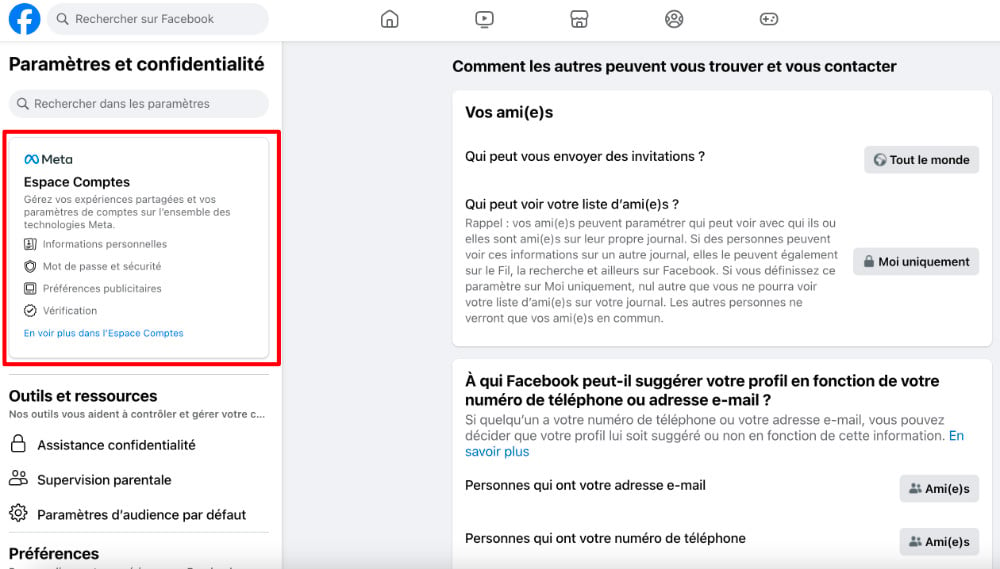
Méthode avec « Espaces comptes »
- Cliquez sur Informations personnelles sous Paramètres du compte
- Cliquez sur Propriété et contrôle du compte
- Cliquez sur Désactivation ou suppression
- Choisissez le compte ou le profil que vous voulez désactiver
- Sélectionnez Désactiver le compte
- Cliquez sur Continuer, puis suivez les instructions pour confirmer
Méthode avec les paramètres classiques
- Cliquez sur Confidentialité après avoir cliqué sur « Paramètres
- Cliquez sur Vos informations Facebook
- Faites défiler la page jusqu’à Désactivation et suppression
- Puis cliquez sur Poursuivre la désactivation du compte
- Saisissez votre mot de passe Facebook puis suivez les indications
@01net.com Comment supprimer son compte Facebook ? #facebook #tuto #astuces #compte #tiktokacademie #techtok ♬ son original – 01net
🔴 Pour ne manquer aucune actualité de 01net, suivez-nous sur Google Actualités et WhatsApp.